请教海康威视4200软件远程添加的问题
现在海康的NVR都带有路由器穿透功能了,不需要设置路由器,只需在软件中进行设置,详解如下:
康官方网站上流媒体是和客户端软件放在一起,点击下载网站上客户端软件,解压缩后可见流媒体服务器软件。
流媒体服务器软件需要和客户端配合(2个都要运行)使用才能起到转发效果。
流媒体服务器的使用步骤:
在欲做转发服务器的PC或服务器上安装并运行流媒体服务器软件和客户端软件,
首先在客户端软件里面点。在服务器选项里面的“组织”下选“编码设备”选项菜单中点选添加设备,添加你DVR或者NVR的IP地址
在点选流媒体服务器选项,添加流媒体服务器,
其中的IP地址是添加你要做转发服务器的电脑或者是服务器的IP地址。
(可直接运行,不需配置,或根据需要在配置中改变端口)。
(若没有修改流媒体服务器的端口,使用默认的554就可以)
在分组选项中的编码通道下点选导入添加各监控点的摄像机。
在分组选项中选择一个摄像机,点修改—可以选你要转发摄像机的主、和子码流。可
以用复制到选项来一次性修改所有摄像机转发为子码流或者单独一个摄像机的码流。
在重启流媒体服务器软件生效既可。
2流媒体运行软件后,在客户端电脑上打开一个网页,输入流媒体服务器的IP地址,如
果能弹出登陆框,输入流媒体服务器的用户名和密码,能看到摄像机图像,说明流媒体服务
器配置成功了。(网页不能浏览太多图像,因流媒体对网页没有转发效果,客户端电脑需要
运行4200客户端软件才有流媒体转发效果)。客户端电脑运行4200软件。配置方法与流媒
体服务器的方法相同,只不过客户端不用启用流媒体服务器软件。
3在其他需要访问的电脑客户端4200软件上重复配置流媒体服务器的步骤,全部都添加
完成后即可。添加成功后进行预览,在流媒体服务器上能看到连接信息区和命令信息区能分
别看到提示
开启流媒体服务器转发后依旧没有效果的可能原因
1有部分客户端没有添加流媒体服务器,依然通过直连设备来获取数据流。
2IE无转发效果,有PC通过IE访问设备后,已经占用设备若干并发流路数,此时客户
端通过流媒体转发也会有部分通道播放失败。此时,可关掉IE预览测试。
3流媒体服务器网络上传达到上限,无法有效进行转发。此时需要确认转发的路数没有
达到服务器网络负荷能力上限。
4运行了多个流媒体服务器软件,一台硬盘录像机的图像通过不同的流媒体服务器进行
转发。
1录像
11 录像文件的大小
录像文件大小和“录像设置”中的位率大小和采用何种位率类型有关。使用中根据所选择的分辨率来选择适当的位率大小。
一般建议CIF模式下选择384K~768Kbps DCIF:512K~1Mbps 4CIF:768K~2Mbps,具体的选择需要根据现场情况、摄像机状况和具体要求来调节。
下表是在定码率下常见位率一个通道一个小时录像文件的大小。
码流大小 文件大小 码流大小 文件大小 码流大小 文件大小
96k 42M 320k 140M 896k 393M
128k 56M 384k 168M 100M 450M
160k 70M 448k 196M 125M 562M
192k 84M 512k 225M 150M 675M
224k 98M 640k 281M 175M 787M
256k 112M 768k 337M 200M 900M
定码率下一个小时一个通道录像文件大小的计算公式如下:
码流(kbit/s) ÷ 8 × 3600 ÷ 1024 (单位:MB)
变码率的设置可参考上述数据,相对的是一个最大值。
12 录像状态和设置
录像可分为两种录像方式:手动录像和自动录像。手动录像在关机后重开、重启后需要手动打开,自动录像开机即可自动录像。可参照监视器或显示器下面的录像和报警状态显示来确定当前的录像状态。
**:有视频信号,但不在录像
绿色:自动定时录像
粉红色:手动录像
红色: 报警录像
蓝色:移动侦测录像
白色:无视频信号
121 自动录像的设置
进入录像设置,将开启录像打勾,进入设置界面
如果是全天录像,可直接将“全天录像”打钩,在选择相应的录像方式。(如果是移动侦测或报警录像的话,需要分别设置相应的布防)。
若不是全天录像,选择对应的时间段即可(时间段不可以交叉或重复)。在分别设置其他天数的录像计划,如果相同,可以直接选择复制即可。
重复以上步骤,分别设置其他通道的录像设置,也可以直接复制到其他通道。
122 移动侦测录像的设置
在录像设置里设置录像时间计划,方式为移动侦测方式;(方法见上)
进入图像设置界面,选择一个通道,设置移动侦测的灵敏度和区域。(进入区域设置界面按“云台控制”可以直接选择全部区域,此时界面为红色)。
进入处理界面设置移动侦测触发录像通道和布防时间以及处理方式。
重复以上步骤,完成其他通道的设置。也可直接复制完成。(需要注意的是区域设置不能复制,需要手动设置)。
2远程访问
通过广域网访问可以采取以下两种方式来做:
1、通过路由器配置端口映射
给硬盘录像机设置IP地址,掩码,网关等,方法和路由器下局域网内的电脑网络设置相同。
在路由器里“转发规则”中的“虚拟服务器”中进行端口映射。服务端口填入8000,填入IP地址,选择协议为“ALL”或“TCP”,并将该服务启用。(如果通过IE访问,还需要添加80端口的映射。)
申请一个动态域名,在路由器的“动态DDNS”中设置动态域名解析。
在添加设备的时候注册模式选择“普通域名解析”,然后输入注册的动态域名和设备的用户名和密码就可以完成设置。
2、通过IPserver动态解析
在公网上有固定IP地址的服务器上上运行IPserver软件。
在硬盘录像机上设置DNS服务器的地址为服务器的IP地址。
在使用客户端软件添加设备的时候注册模式选择“私有域名解析”并填上设备的用户名和密码,填入DNS主机的地址以及设备的序列号。(通过序列号或设备名称在服务器上注册来进行解析)
21 客户端的设置
使用客户端的时候需要首先添加设备,才可以进行预览,配置等操作。
首先进入“配置”里面的“设备管理”界面,在“预览”下面的白色矩形框里右键点击首先添加一个根节点。右键点击根节点添加设备,弹出一个对话框。
在弹出的对话框中注册模式选择“普通IP模式”,输入设备的IP地址,登录硬盘录像机的用户名和密码就可以完成。若为远程访问通过端口映射并配合申请的域名来使用的,则选择“普通域名解析”,填入申请的域名即可;如果是使用ipserver解析,则需要选择“私有域名解析”。
22 IE访问
使用IE进行访问的时候,直接在地址栏里输入设备的IP地址即可。如果设备的http端口有修改过,则需要加修改的端口号。
当电脑访问设备的时候需要先从设备里下载控件安装后才可以正常访问,否则可能出现输入用户名和密码后点登录没有反应的情况。如果遇到上述情况,可以在“internet选项”里选择“安全”,在选择“自定义级别”,将有关ActiveX的6条安全设置全启用即可,在访问成功后即可以将设置还原。
如果登录的时候显示网页上有错误,无法进去的情况,有可能是以前下载的控件文件有损坏或下载没有完全造成的。在这种情况下,关闭IE,进入windows系统目录下,找到Download progrmfile文件夹,将其中的相关控件信息删除。(HCNETActive Control V15);然后进入system32,删除以下文件:HCNETVideoActiveXocx,HCNETSDKdll,playm4dll。
23 流媒体服务器的使用
流媒体服务器的设置步骤大概如下:
1、在某台电脑上运行流媒体服务器软件。
2、设置流媒体转发的连接用户数,视频数和端口的相关设置(10版本),如果是20版本,则只需要配置端口号。
3、在每台需要访问的电脑上的客户端里点“配置”,在“设备管理”里面右键点击根节点添加流媒体服务器,IP为运行流媒体服务器软件的那台PC机的IP,端口号与修改的端口需保持对应。
4、开始预览,这时候在流媒体软件中能看到转发的信息,表示设置成功。
说明:流媒体软件需要配合客户端使用,使用IE访问的话则没有效果。
3云台控制
一般情况下,在设置解码器参数时,主要是设置通道号,解码器类型,波特率和地址位。这四个参数只要有一个设置不正确,就会导致云台不受控。
一般情况下使用485口的T+和T-来连接解码器的正负引脚。如果485口是RJ45头,则分别是第一脚和第二脚(1正2负)。
云台不受控制的原因主要如下:
可能原因:
1、RS-485接口电缆线连接不正确,RJ45水晶头的把柄朝下,从左向右数第一根线为正(D+、A),第二根线为负(D-、B);
2、云台解码器类型不对;
3、云台解码器波特率设置不正确;
4、云台解码器地址位设置不正确;
5、主板的RS-485接口坏。(一般电压为1-5V)
支持巡航的协议:
DM_DYNACOLOR 、 HD600 、KALATEL_KTD_312 、 SAE/YAAN 、DENNARD_DOME 、SAMSUNG、PANASONIC、CW860、TECHWIN
网络异常。先确认添加的是局域网设备还是外网的设备。局域网添加时,请确认下您电脑的IP和您设备的IP是否同网段的,服务端口是否修改过,用电脑ping设备的IP,输入设备正确的IP地址、服务端口号和用户名密码添加。
软件密码丢失可以卸载后重装,然后重新设置密码
1、如果是DVR/DVS忘记密码,需要你将该产品的序列号发送至海康这边,panth@hikvisioncom 海康将生成一个SEQ号,您再将通过串口RS-232口进行密码恢复。
2、如果是IPC/IPDOME忘记密码,也同样需要将序列号发送至海康这边,panth@hikvisioncom海康将生成一个SEQ号,您再从海康公司网站下载一个SADP软件,将SEQ号填入其密码恢复栏,则将密码恢复成默认:12345
扩展资料:
影响力
海康威视2015年的全球市场份额从2014年的163%增长至195%,五年蝉联全球第一。值得关注的是,海外市场份额(不含中国)在2015年也有出色表现,从2014年的62%增长至9%,排名因此上升至第一位。
拥有全球近五分之一市场的海康威视,在网络摄像机、模拟和高清监控摄像机、DVR/NVR、视频编码器等多个细分市场均排名第一,VMS软件则由2014年的第四位上升至第三位。
海康威视行业领导者地位的不断巩固,源自持续改革、持续创新。海康威视长期保持高研发投入,不断开发出高性能的产品和解决方案,满足市场多样化的需求。
2015年,海康威视推出鹰眼系列全景摄像机、猎鹰视频云结构化服务器、雄鹰系列行业级无人机等新产品,取得了良好的市场效果。视觉算法上的研发实力,为继续引领行业发展打下良好的基础。互联网视频和智能制造等新业务持续拓展,前景可期。
-海康威视

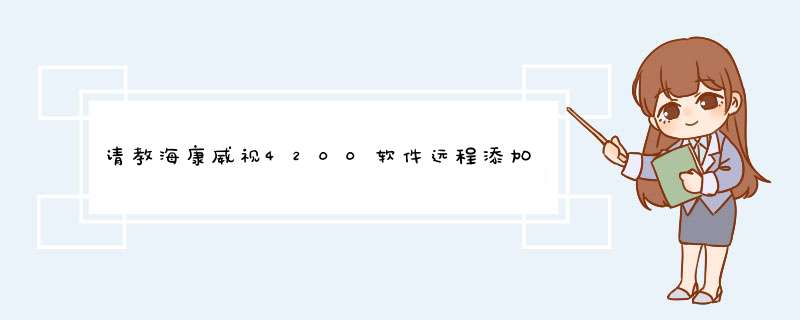





0条评论